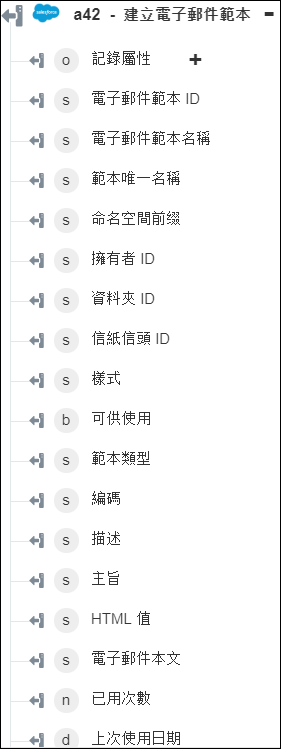建立電子郵件範本
使用「建立電子郵件範本」動作可在您的 Salesforce 帳戶中建立電子郵件範本。
完成下列步驟,可在工作流程中使用「建立電子郵件範本」動作:
1. 將 Salesforce 下的「建立電子郵件範本」動作拖曳至畫布,將指標置於動作上,然後按一下  或連按兩下該動作。「建立電子郵件範本」視窗即會開啟。
或連按兩下該動作。「建立電子郵件範本」視窗即會開啟。
2. 視需要編輯「標籤」。依預設,標籤名稱與動作名稱相同。
3. 欲新增 Salesforce 連接器類型,請參閱支援的 Salesforce 連接器類型。
如果您之前已新增連接器類型,請選取適當的「連接器類型」,然後在「連接器名稱」下,選取連接器。
4. 按一下「測試」,驗證連接器。
5. 按一下「Map 連接器」以使用與您用來填入輸入欄位之連接器不同的連接器來執行動作。在「執行時間連接器」欄位中,提供有效的 Salesforce 連接器名稱。如需有關「Map 連接器」的詳細資訊,請參閱使用 Map 連接器。
6. 在「資料夾 ID」清單中,選取或指定您要在其下建立電子郵件範本的資料夾。
7. 在「範本唯一名稱」欄位中,輸入您範本的唯一名稱。此名稱應包含字母數字字元與底線、應以字母開頭、不應包含兩個連續底線,且不應以底線結尾。
8. 在「範本名稱」欄位中,提供您要建立之電子郵件範本的唯一名稱。
9. 在「編碼」清單中,選取電子郵件範本的編碼類型。
10. 提供電子郵件範本的「主旨」。
11. 在「選取範本類型」清單中,選取您要建立的範本類型,並執行其各自的任務:
服務 | 任務 |
|---|---|
文字 | 不需要執行任何動作。 |
「HTML 電子郵件範本」 | a. 在「信紙信頭」清單中,選取或指定與電子郵件範本相關聯之品牌範本的 ID。品牌範本提供電子郵件範本的信紙信頭資訊。 b. 在「範本樣式」清單中,選取範本的樣式。 c. 在「HTML 本文」欄位中,提供電子郵件訊息的內容,包括用來轉譯電子郵件訊息的 HTML 編碼。 |
「自訂電子郵件範本」 | 不需要執行任何動作。 |
「VisualForce 電子郵件範本」 | a. 在「收件者類型」清單中,選取電子郵件收件者。 b. 在「HTML 本文」欄位中,提供電子郵件訊息的內容,包括用來轉譯電子郵件訊息的 HTML 編碼。 |
12. 按一下「顯示其他欄位」。
13. 提供範本的「描述」。
14. 在「電子郵件範本本文」欄位中,提供您要在電子郵件範本中新增的內容。
15. 在「可供使用」清單中,如果您想讓電子郵件範本可供使用,請選取 true;否則請選取 false。
16. 在「擁有者 ID」清單中,選取或指定擁有範本之使用者的 ID。
17. 選取要為表單中所列的個別輸入欄位提供輸入的「表單」,或選取「指派 JSON」來指定具有所有必要輸入的單一 JSON。
如果您選擇「表單」 |
|---|
在「其他欄位」部份下,按一下「新增」,並執行下列操作: b. 在「值」欄位中,提供指定欄位的值。 按一下「新增」可新增多個欄位名稱-值對。按一下 |
OR
如果您選擇「指派 JSON」 |
|---|
在「其他欄位」欄位中,以 [{"name":"string", "value":"string"}] 格式輸入所有必要的輸入。 |
18. 按一下「完成」。
輸出結構描述